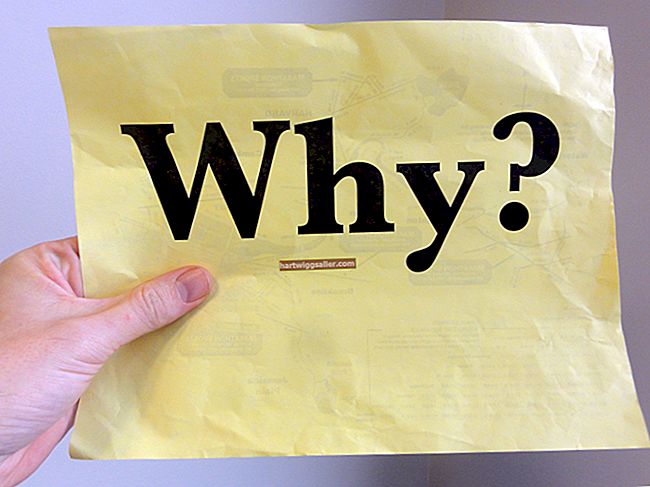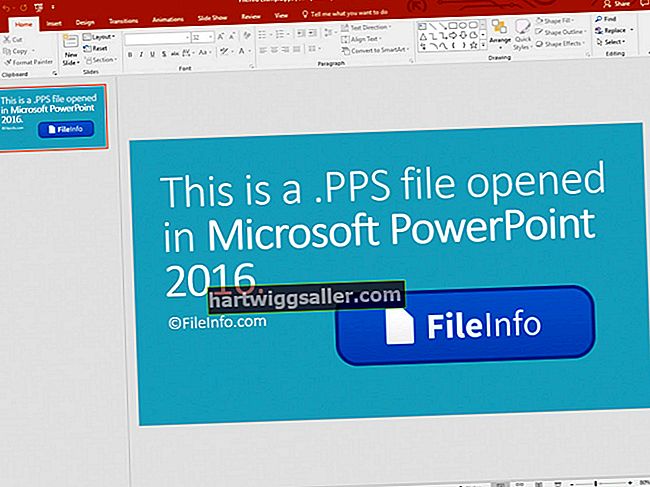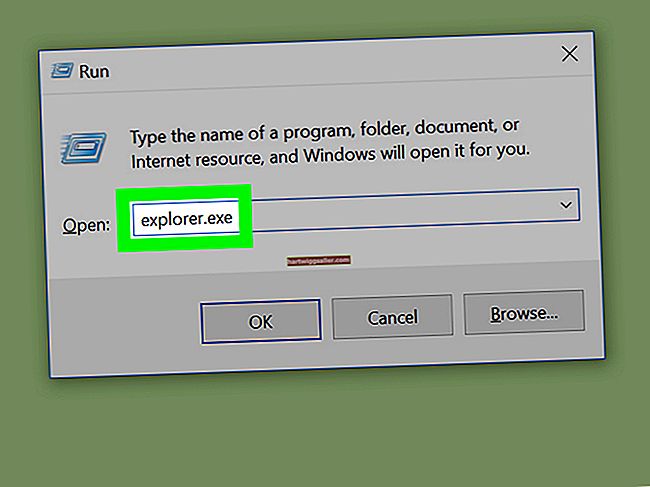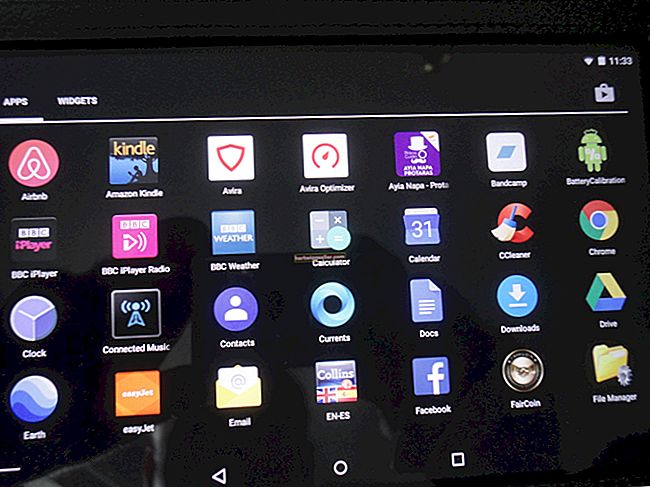Khi tạo bảng tính Excel 2010 cho doanh nghiệp của bạn, việc có được giao diện phù hợp là rất quan trọng, giúp dữ liệu dễ dàng duyệt và hiểu hơn. Nếu bạn đang xử lý các ô lớn, thông tin bên trong ô có thể nằm ở dưới cùng và ở một bên theo mặc định, nhưng Excel bao gồm một tính năng để đưa thông tin đó vào chính giữa ô, theo cả chiều ngang và chiều dọc.
1
Bấm vào ô mà bạn muốn căn giữa nội dung. Nếu bạn muốn chọn nhiều ô, hãy nhấp vào ô trên cùng bên trái trong phạm vi và giữ nút chuột. Sau đó, kéo chuột đến ô dưới cùng bên phải trong phạm vi và thả nút chuột.
2
Nhấp vào "Trang chủ", sau đó nhấp vào mũi tên nhỏ ở góc dưới cùng của khu vực "Căn chỉnh" của ruy-băng.
3
Nhấp vào hộp thả xuống bên cạnh "Ngang" và chọn "Trung tâm". Thực hiện tương tự trong hộp bên cạnh "Dọc".
4
Nhấp vào "OK" để căn giữa văn bản của bạn.